计算机运行Visual Studio Code卡顿
适用产品:
HUAWEI MateStation X,HUAWEI MateStation X(2023 i9/16gb/ 512gb /ssd /集显、2023 i9/16gb/1t /ssd/集显),笔记本
适用版本:
Windows 10, Windows 11
适用产品:
适用版本:
为您查询到以下结果,请选择
无法查询到结果,请重新选择
| 计算机运行Visual Studio Code卡顿 |
问题现象
计算机Windows 系统在运行Visual Studio Code(VS Code)时出现卡顿,运行不流畅的现象。
问题原因
Visual Studio Code(VS Code)在运行时占用系统资源比较高造成的。
解决方案
- CPU资源占用高,请取消勾选Search:Follow Symlinks。具体操作步骤如下:
- 右键点击任务栏,选择任务管理器(或同时按下 Ctrl+Shift+Esc 键),打开任务管理器,在详细界面处,每项应用或进程的后面,可以看到CPU、内存、电源等的使用情况。
- 按CPU占比排序,若其中reg.exe出现多个且CPU占比较高,则使用此方法优化:
- 新版本设置方法:,把Search:Follow Symlinks下的控制是否在搜索中跟踪符号链接的勾选去掉。
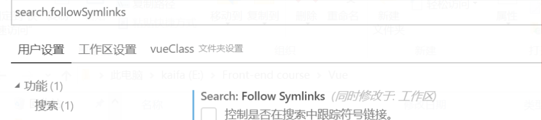
- 若无该选项,则采用旧版本设置方法:点击;然后搜索“search.followSymlinks”改为false。
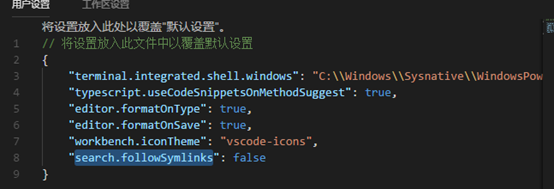
- 卡死或系统崩溃,请关闭硬件加速模式。
若计算机上安装有谷歌浏览器,在同时使用谷歌浏览器和VS Code时,出现VS Code卡死或者系统崩溃时,使用此方法优化:
打开,关闭使用硬件加速模式(如果可用)。
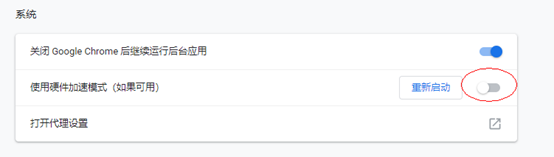
- 如无效,建议可参考《华为计算机运行或使用卡顿、不流畅》优化整机性能设置。
仍未解决?
如果以上方案未能解决您的问题,请您随时联系我们的售后(华为消费者服务热线 950800),我们将竭诚为您服务,祝您生活愉快!
谢谢您的鼓励!






